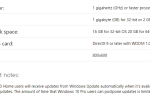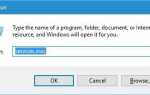Dostawać błąd 79 w drukarce HP? Mamy rozwiązania!
Jednym z najbardziej frustrujących momentów podczas korzystania z drukarki jest pojawienie się błędu, a zwłaszcza, gdy nie wiesz, co robić dalej.
Zanim będzie można naprawić błąd 79 w drukarce, dobrze jest znać przyczyny, aby następnym razem się pojawił, jesteś na to gotowy, ponieważ dokładnie wiesz, skąd pochodzi.
Błąd 79 jest wyświetlany na panelu sterowania drukarki HP na dwa sposoby:
- Błąd 79 wyłącz, a następnie włącz
- Błąd 79 błąd usługi wyłącz, a następnie włącz — co oznacza, że prawdopodobnie zainstalowano niezgodny moduł DIMM.
Napraw błąd 79 na drukarkach za pomocą tych rozwiązań
- Błąd 79 wyłącz, a następnie włącz
- Zainstaluj ponownie moduł DIMM
- Zainstaluj ponownie sterowniki
- Skontaktuj się z pomocą techniczną HP
1. Błąd 79 wyłącz, a następnie włącz
Jeśli drukarka HP wyświetla ten typ błędu 79, istnieje prawdopodobieństwo, że wystąpił wewnętrzny błąd oprogramowania układowego.
Oto kroki, aby to naprawić:
- Wyłącz zasilanie drukarki
- Poczekaj co najmniej 30 sekund
- Włącz ponownie zasilanie
- Poczekaj na zainicjowanie drukarki
Uwaga: Jeśli używasz zabezpieczenia przeciwprzepięciowego, najpierw wyjmij go, a następnie podłącz drukarkę bezpośrednio do gniazdka ściennego, a następnie ponownie włącz zasilanie.
Jeśli komunikat o błędzie 79 nadal występuje na wyświetlaczu drukarki, wykonaj następujące czynności:
- Odłącz wszelkie kable sieciowe lub USB, a także wyłącz zasilanie. Jeśli drukarka powróci do stanu Gotowa, sprawdź wersję oprogramowania układowego, a następnie zaktualizuj oprogramowanie układowe, jeśli dostępna jest nowsza wersja.
Aby znaleźć wersję oprogramowania układowego drukarki, wydrukuj raport konfiguracji z panelu sterowania drukarki lub możesz również odwiedzić stronę pomocy technicznej HP, aby sprawdzić, czy jest dostępna najnowsza wersja oprogramowania układowego.
W przypadku ponownego wystąpienia błędu 79 na drukarce spróbuj go odizolować od czegoś, co może znajdować się w twoim środowisku. Usuń wszystkie zadania drukowania z komputera lub innych komputerów podłączonych do drukarki, a następnie wykonaj testowe zadanie drukowania.


![Usługa Hamachi zatrzymana w systemie Windows 10 [GWARANCJA NAPRAWY]](https://pogotowie-komputerowe.org.pl/wp-content/cache/thumb/85/601b73ef8012c85_150x95.png)